U bent hier:
U bekijkt een pagina die niet langer door SeniorWeb wordt bijgewerkt. Mogelijk is de informatie verouderd of niet meer van toepassing.
Gearchiveerd op .
Makkelijk overal een fiets huren
Artikel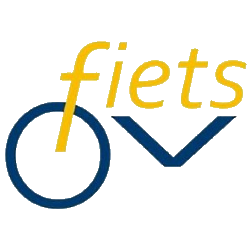
Huur een OV-fiets bij een station en fiets gemakkelijk naar uw afspraak. Leen 'm een dagje voor uw visite of maak er gewoon een mooie tocht mee.
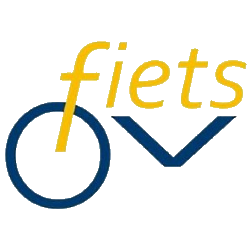

Wat is een OV-fiets?
De OV-fiets is gewoon een huurfiets, maar dan van de NS. Daarom zijn de geel-blauwe fietsen vooral bij stations te vinden. Ze zijn bedoeld om bestemmingen die wat minder in de buurt van een station liggen, makkelijker bereikbaar te maken. Handig, dat scheelt weer een taxirit of lange voettocht én u hoeft geen rekening te houden met vertrektijden van tram, bus of metro.
Kosten OV-fiets
Een fiets huren kan alleen wanneer u een persoonlijke OV-chipkaart hebt met een fietsabonnement. Het abonnement is bijna gratis (0,01 euro per jaar), maar het huren van een OV-fiets kost uiteraard wel geld. U betaalt per fiets 4,15 euro (maart 2022) voor 24 uur. Na 72 uur wordt ook een toeslag van 5 euro per dag verrekend. Voor het huren hoeft u niet ter plekke te betalen, het bedrag wordt per maand achteraf afgeschreven.
Persoonlijke chipkaart
Voor de volgende stappen is een persoonlijke OV-chipkaart nodig. Vraag deze eventueel eerst aan via ov-chipkaart.nl. Wie een kaart heeft die niet op naam staat, kan geen fiets huren.
OV-fiets abonnement aanvragen
Wie een fiets wil huren, moet op zijn persoonlijke OV-chipkaart een fietsabonnement hebben. Dit kost één eurocent per jaar.
- Ga naar de site van de NS om het gratis OV-fietsabonnement op de persoonlijke OV-chipkaart te zetten.
- Accepteer de cookies, of stel minimale cookies in.
- Klik op Verder naar bestellen.
- Wie al een NS-account heeft, klikt op Inloggen.
- Vul e-mailadres en wachtwoord in en klik op Inloggen.
- Controleer de gegevens en klik op Verder naar kaartgegevens.
- Nog geen NS-account? Maak er dan eerst een aan.
- Klik in het vak onder 'E-mailadres', typ een mailadres en klik op Verder naar gegevens.
- Vul de gevraagde gegevens in, zoals geboortedatum, naam en adres.
- Klik onderaan op Verder naar kaartgegevens.
- Typ onder 'Ik heb al een persoonlijke ov-chipkaart' het kaartnummer van uw persoonlijke OV-chipkaart. Deze staat op uw pas onder 'Kaartnummer'. De eerste vier cijfers zijn al ingevuld.
- Zet een vinkje voor Ik ga akkoord met.
- Klik op Naar betalen.
- U moet één cent afrekenen om in de toekomst te kunnen betalen voor de fietshuur. Klik op uw bank.
- Per bank verschillen de volgende stappen. Betaal zoals u gewend bent.
U kunt nu een fiets huren!
Fietsverhuur op stations
Er zijn ongeveer driehonderd verhuurlocaties in Nederland: op veel stations, bij metro- en bushaltes en op sommige parkeerterreinen. Fiets huren? Ga naar één van de locaties en huur daar met uw OV-chipkaart een of twee fietsen. Hoe u dit doet, hangt af van de verhuurlocatie. Bij een bewaakte fietsstalling scant een stallinghouder uw kaart en de fiets. Andere varianten zijn: een OV-fietspunt, fietskluis, fietscarrousel, zelfservice stalling en een fietsbox.
Klaar met fietsen? Lever de fiets weer op dezelfde locatie in. Aan het einde van de maand ontvangt u het kostenoverzicht. Bij uw bankafschrijvingen ziet u voor de fiets een afschrijving van de NS.
Wat vind je van dit artikel?
Geef sterren om te laten zien wat je van het artikel vindt. 1 ster is slecht, 5 sterren is heel goed.
Meer over dit onderwerp
OV-fiets zoeken en vinden
Met een OV-fiets ben je vanaf het station snel bij een bestemming. Zoek via de site of app van NS naar de dichtstbijzijnde huurlocatie.
met videoTreinreizen met OV-chipkaart
Een treinreis betaal je met de OV-chipkaart. Hiermee moet je in- en uitchecken. Maar waar moet je verder allemaal rekening mee houden?
Bekijk meer artikelen met de categorie:
Meld je aan voor de nieuwsbrief van SeniorWeb
Elke week duidelijke uitleg en leuke tips over de digitale wereld. Gratis en zomaar in de mailbox.